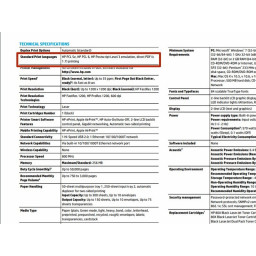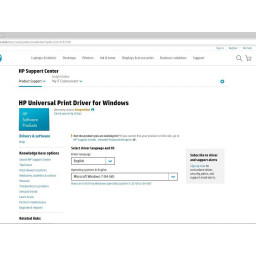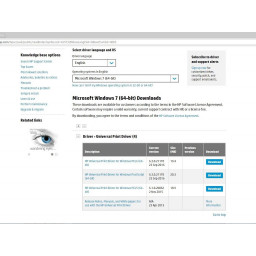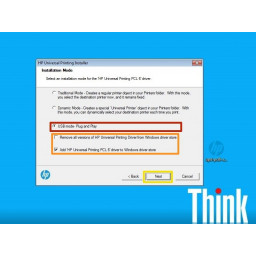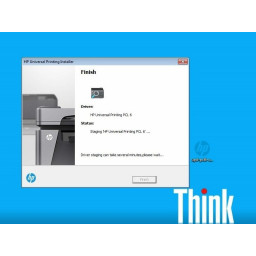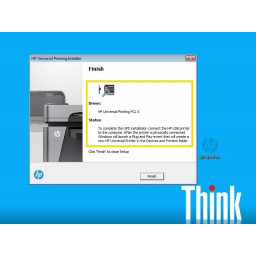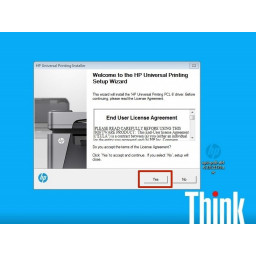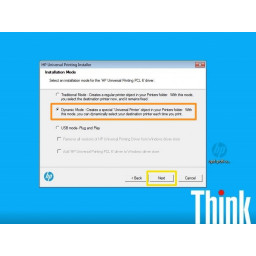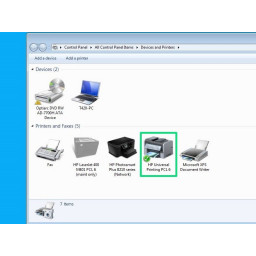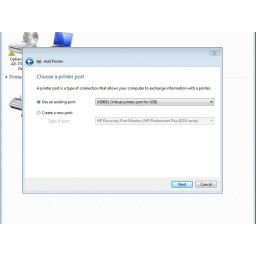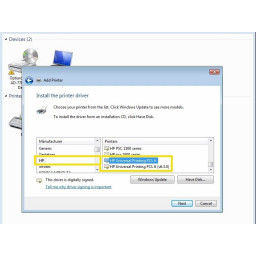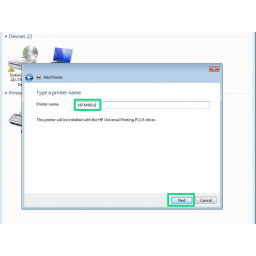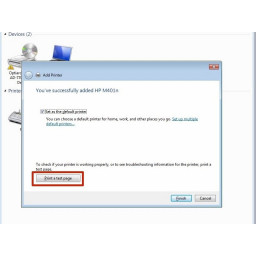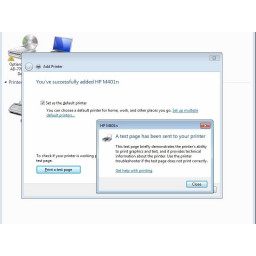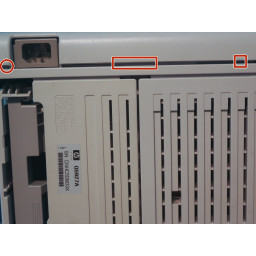Ваша заявка или вопрос будут отправлены 10-ти наиболее подходящим по сферам деятельности сервисным центрам Москвы. Всего в Москве - 5 192 сервисных центра, которые ремонтируют 374 вида техники.
Как установить принтер HP LaserJet с помощью HP UPD (Windows)

- ВКонтакте
- РћРТвЂВВВВВВВВнокласснРСвЂВВВВВВВВРєРСвЂВВВВВВВВ
- Viber
- Skype
- Telegram
Шаг 1 Исследуйте свой принтер
Из-за общего характера этого руководства, конкретные языки не рассматриваются. '' 'HP UPD поддерживает PCL6, PCL5 и PostScript' ''.
Узнайте, какие языки печати поддерживает ваш принтер. Этот принтер (LaserJetPro 400 M401n) поддерживает PCL6, PCL5 и PostScript. '' 'Для этого принтера рекомендуется PCL6.' ''
Если вы используете USB, подключите принтер прямо сейчас.
Шаг 2 Скачать необходимые драйверы
«Я заранее знал, что использовал мой принтер и какой драйвер был идеальным. В зависимости от того, какой принтер у вас есть, у вас может быть много или мало языковых опций. '' '
Как только вы узнаете, какие языки печати поддерживает ваш принтер, скачайте лучший для вашего принтера. Драйвер можно найти на .
Шаг 3 Установка драйвера (режим USB)
Этот метод копирует файлы драйвера на ваш компьютер. Если вы подключаете новый принтер и не устанавливаете драйвер для конкретного принтера, его можно использовать вместо этого драйвера.
На экране установки выберите «USB mode - Plug and Play».
После выбора режима выберите параметры, которые вы хотите использовать. '' 'Хотя эти настройки можно изменить, их следует оставить в покое, если вы не понимаете, что делаете.' ''
Нажмите «Далее», и файлы будут скопированы на ваш компьютер.
Шаг 4 Установка драйвера (динамический режим)
Этот метод установки поддерживается только для сетевых принтеров. '' 'USB-принтеры не поддерживаются.' ''
После загрузки драйвера согласитесь с лицензионным соглашением.
Как только вы согласитесь с лицензионным соглашением, вас спросят, какой режим установки вы хотите использовать. В этот момент выберите «Динамический режим» и нажмите «Далее».
После выбора «Динамический режим», нажмите «Далее». Драйвер принтера будет установлен вместе с универсальным принтером.
После установки драйвера требуется дополнительная конфигурация. '' 'Все принтеры, которые вы хотите использовать, должны быть настроены через IP на устройствах и принтерах, что необходимо сделать вручную.
Шаг 5 Конфигурация принтера (руководство)
'' 'Эта процедура установки требуется при использовании HP UPD в качестве альтернативного драйвера.' '' '' 'Примечание:' '' Если вы пытались установить драйвер через универсальный принтер с динамическим режимом, этот метод можно использовать для исправления сбоя установок.
Если вы устанавливаете принтер через USB, «USB_001» считается «безопасным» портом. Если вы не используете специальную конфигурацию, этот порт обычно работает в большинстве сценариев. «Старые принтеры могут использовать протокол DOT4. В этом случае порт нужно будет изменить с USB_001 на DOT4. '' '
Найдите '' 'Устройства и принтеры' ''. Расположение зависит от того, какую версию Windows вы используете, но это можно найти на панели управления. '' 'Windows 8.x: поиск "Устройства и принтеры"; Windows 10: найдите панель управления и найдите устройства и принтеры. '' '
Нажмите «Добавить принтер». Если вы используете кабель USB, выберите «Добавить локальный принтер». Для сетевой установки выберите «Добавить сетевой, беспроводной или Bluetooth-принтер».
Позвольте вашему компьютеру заполнить список драйверов. Найдите '' 'HP' '', а затем найдите драйвер с надписью '' 'HP Universal Printing PCL6 ' ''. Выберите этот драйвер и нажмите «Далее».
'' 'Имя принтера не нужно менять, но это облегчает идентификацию.' ''
Назовите свой принтер. После того, как имя выбрано, нажмите «Далее».
Шаг 6 Распечатать тестовую страницу
После установки принтера распечатайте тестовую страницу, чтобы убедиться, что она работает. Для этого нажмите «Распечатать тестовую страницу».
Комментарии
Пока еще нет ниодного комментария, оставьте комментарий первым!
Также вас могут заинтересовать
Вам могут помочь


Лаборатория ремонта

Nicom
Не работает принтер HP?
Вызовите мастера или курьера на дом оформив заявку, она будет передана в подходящие мастерские.